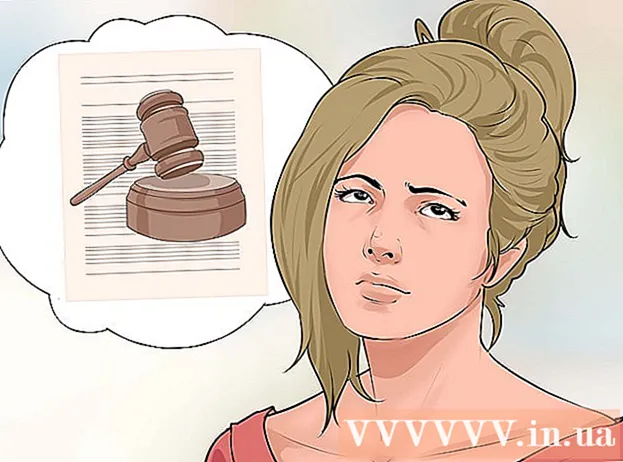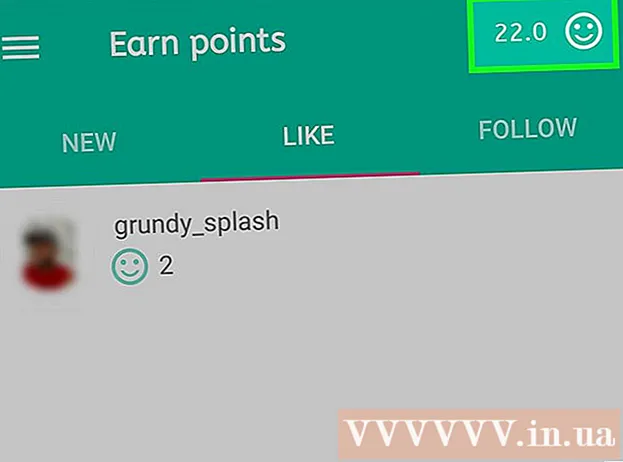Автор:
Laura McKinney
Дата создания:
9 Апрель 2021
Дата обновления:
1 Июль 2024

Содержание
Из этой статьи вы узнаете, как изменить зарегистрированную дату рождения в Xbox LIVE. Мы можем сделать это, только если учетная запись Xbox LIVE связана с учетной записью Microsoft; Если вы подписались на Xbox LIVE с другим типом учетной записи, возраст не изменится. Если ваша текущая учетная запись моложе 18 лет, вам необходимо создать новую учетную запись Xbox LIVE с другой датой рождения, если вы хотите играть в игры M-класса или брать напрокат определенные фильмы / мультимедиа.
Шаги
Откройте веб-сайт Microsof. Посетите https://www.microsoft.com, чтобы открыть главный сайт Microsoft. Если вы уже вошли в систему, ваше имя и изображение профиля (если применимо) появятся в правом верхнем углу страницы.
- Если вы не вошли в систему, щелкните войти в систему (Авторизация) в правом верхнем углу страницы введите свой адрес электронной почты, нажмите следующий (Далее) введите свой пароль и нажмите войти в систему продолжить.

Щелкните имя своей учетной записи в правом верхнем углу страницы. Появится раскрывающееся меню.
Нажмите Просмотр учетной записи Microsoft (См. Учетную запись Microsoft). Эта опция находится в середине раскрывающегося меню. Когда вы щелкнете по нему, откроется страница учетной записи Microsoft.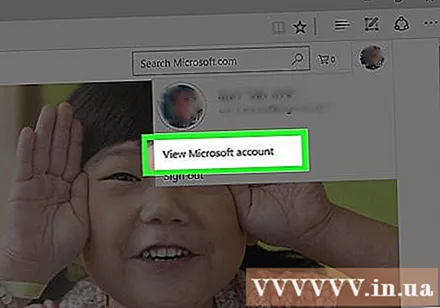

Нажмите Ваша информация (Ваша информация). Эта вкладка находится слева от синей полосы вверху страницы. Откроется информационная страница о текущем счете.
Щелкните ссылку Изменить дату рождения (Отредактируйте дату рождения). Эта ссылка находится справа от текущего дня рождения. Страница редактирования будет перенаправлена.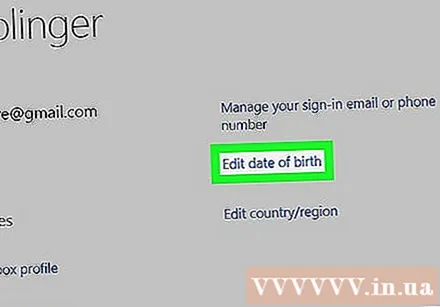
- Вам может быть предложено повторно ввести пароль, прежде чем продолжить.

Измените свой день рождения. В разделе «Дата рождения» вверху страницы измените дату рождения, чтобы отразить возраст, который вы хотите отображать на Xbox LIVE. Щелкните дату, месяц или год, отображаемые здесь, и выберите новую информацию из раскрывающегося меню.
Прокрутите вниз и щелкните Сохранить (Сохранить). Эта зеленая кнопка находится внизу страницы. Так что ваш возраст изменится в зависимости от новой даты рождения. рекламное объявление
Совет
- Xbox LIVE не показывает возраст пользователя другим участникам.
Предупреждение
- Если вы измените свой возраст с 18 на 18, ваша учетная запись не сможет получить доступ к определенным играм и привилегиям в соответствии с политикой Microsoft.